

Synology DS918+ review

De laatste maanden hebben we een aantal blogjes geschreven over een aantal dingen die je met een Synology NAS kan doen, en daarmee hebben we eigenlijk nog maar een kleine fractie gedaan van wat er allemaal mee mogelijk is. Toch is het nu wij inmiddels een jaartje of twee zelf full-time Synology gebruikers zijn tijd om de balans eens op te maken, zonder dat we overigens een streep zetten onder de blog reeks, want we hebben nog ideetjes genoeg. We gaan niet alles herhalen maar zullen deels simpelweg verwijzen naar die eerdere artikelen (alle linkjes openen in een nieuw venster).
We gaan wel de vragen beantwoorden of we er blij mee zijn, wat we graag anders zouden zien, hoe we denken over de andere Synology devices die ons bekend zijn (zo hebben we ook de nodige ervaringen met enkele andere modellen), en proberen we vooral antwoord te geven voor wie de DS918+ nu interessant is.
De DS918+ gaat voor zo’n 549 euro over de toonbank.
Waarom Synology

Waarom Synology? Een vraag die een eenvoudig antwoord kent: door de jaren heen hebben we verschillende NAS devices gehad, getest, ervaren, etcetera. En vooral jaren (pre 2010 in elk geval) terug waren de softwarematige verschillen groot. In die tijd, ik zeg dus niets over de devices van nu, merkten we op dat bijvoorbeeld Sitecom en Netgear niet op konden tegen de software van Synology. En wat doe je dan? Dan ga je meer met Synology werken, en zelfs als die anderen een inhaalslag gemaakt zouden hebben zou dat op dit moment niet meer opwegen tegen de ervaring die je hebt met het andere merk. QNAP overigens ook wel de nodige ervaringen mee, maar vooral (groter) zakelijk en voor ons eigen gebruik ging de voorkeur uit naar waar wij het meest mee op ons gemak zijn, een paar jaar terug toen wij zelf meer met Synology gingen werken had die laatste nog het voordeel van gebruiksvriendelijkheid.
Daarmee ga ik dus niet zeggen dat de software van Synology vandaag de dag de beste is, ik betwijfel dat er zoiets als ‘de beste’ is, maar de software sprak aan, en gaandeweg hadden we er dus de meeste ervaring mee.
Waarom heb jij de DS918+?

Een goede vraag zeker gezien we reeds een DS916+ hadden, maar we wilden een NAS voor thuis en voor op kantoor, en het is dan niet meer dan logisch dan voor de nieuwste te gaan; de x18 serie dus. Voor de duidelijkheid: als je als 916+ eigenaar echt goede redenen zoekt om te upgraden? Die gaan we vandaag niet vinden.
Ook waren vier bays voor onze doeleinden het absolute minimum, waardoor de keuze al snel beperkt werd. Voor vier bays of meer begint de Synology line-up bij de DS418 die voor 399 euro over de toonbank gaat, en tevens zit er onder de DS918+ nog een DS418Play rond de 469 euro. Dan nog de vraag: waarom de DS918+? De DS418 viel voor mij af vanwege de Realtek processor, waarom? Don’t ask, puur op gevoel een voorkeur voor x86 processors was voor mij al genoeg. Gelukkig zijn er ook wat objectieve argumenten, want voor transcoding of hardware-supported Plex gebruik in zijn algemeenheid, kom je al bij de twee Intel varianten uit.
Vervolgens was de keuze voor mij eigenlijk direct eenvoudig: de DS918+ heeft een quadcore processor en 4GB geheugen, de DS418Play een dualcore (wel met iets hogere clocks) en 2GB. Als je toch al 469 euro uit gaat geven voelen een paar tientjes meer zo gek niet voor wat meer overcapaciteit in het geval dat ik ooit wat zwaardere taken ga doen. Maar ook hier troffen we gelukkig objectieve argumenten aan voor de DS918+ en niet alleen subjectieve, want alleen de DS918+ heeft speciale SSD bays voor caching, kan worden uitgebreid met een DX517 voor extra schijven, en kan als enige virtualisation (van o.a. Windows OS) doen. Wel jammer is dat 10Gbit/s LAN ontbreekt; het is vooralsnog zeldzaam, maar een NAS koop je toch voor de lange termijn nietwaar?
Voldoende argumenten, zeker gezien het prijsverschil in Nederland tussen de DS418Play en DS918+ vrij beperkt is. Besides, de 6-bay upgrade (DS1618+) was wel significant duurder, dus de DS918+ voelde zo als een mooie sweet spot. Dat neemt niet weg dat de DS418Play overigens geen goede keuze is, maar we komen zo nog even terug op ‘welke moet je hebben’.
Schrik niet, even de volledige specs voor de liefhebber van veel info, zij die willen weten welke RAID modi wel/niet mogelijk zijn, etcetera. Wellicht doen we nog een stukje over RAID, als er interesse in is?

Uitpakken

Presentatie is vanaf het begin prima in orde voor deze wat duurdere series. Stevige doos, handvat, intern ook een nette sortering in compartimenten. Dat krijg je overigens niet in de budget modellen, maar als je wat meer uitgeeft begint de ervaring netjes. Hou wel rekening met een blok van de adapter, helaas.


In tegenstelling tot de DS916+ voorziet Synology de DS918+ niet van een gesloten voorzijde, maar zijn de bays direct zichtbaar. Kwalitatief voelt het vooralsnog allemaal keurig, met een prima kwaliteit afwerking.

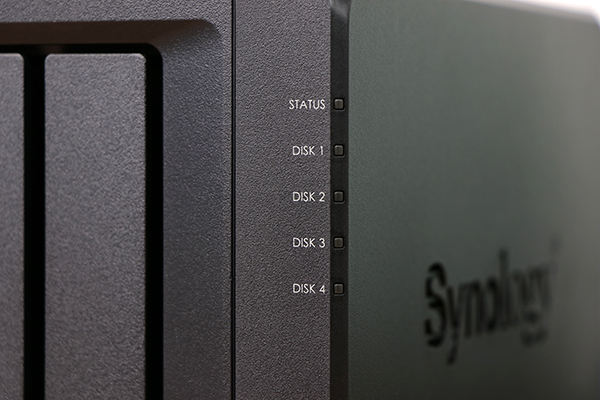

Voorop wat LEDjes, USB 3.0 poort en een power knop, achterop zien we twee ventilatoren direct op de schijven gericht (of eigenlijk, naar buiten gericht), met daaronder twee LAN poorten en e en eSATA poort. Ook de Kensington optie ontbreekt niet om hem goed vast te zetten tegen diefstal, plus we zien nog een andere USB 3.0 poort.



Met het sleuteltje kan je de gebruikte bays op slot zetten, wel fijn tegen die verdomde HDD dieven.

Bays eruit, en dan zien we de 4GB geheugenstick plus de vrije ruimte voor uitbreiding. Vooralsnog geen reden voor gehad, maar het kan dus mocht het nodig blijken.




Harde schijven in de sledes, de zijkanten klikken we er vervolgens weer op, dus zonder schroevendraaiers en dergelijke zitten onze schijfjes erin.



Ho, wacht, maar welke HDD dan?

Dat is de lastige vraag nietwaar. Helaas hebben we nog niet alle capaciteiten kunnen testen, werken we wel aan overigens, maar van de gangbare 4TB NAS drives hebben we wel reeds een leuke vergelijking gemaakt. Die gaan we hier niet volledig herhalen, dus check vooral de content hier als je alle details wilt weten: https://www.techtesters.eu/de-beste-4tb-nas-drive/
Kort samengevat vonden we de WD Red en de Seagate Ironwolf dus eigenlijk het interessants, uitgaande dat jij geluidsproductie en stroomverbruik ook wel meeweegt in je keuze. Ga je voor LAN teaming dan is de Seagate in onze optiek interessanter vanwege de extra snelheid, maar doe je dat niet en zit je aan een 1Gbit/s verbinding (per doeleinde) dan zijn beide schrijven sneller dan de verbinding en wint WD het net wat betreft geluidsproductie.

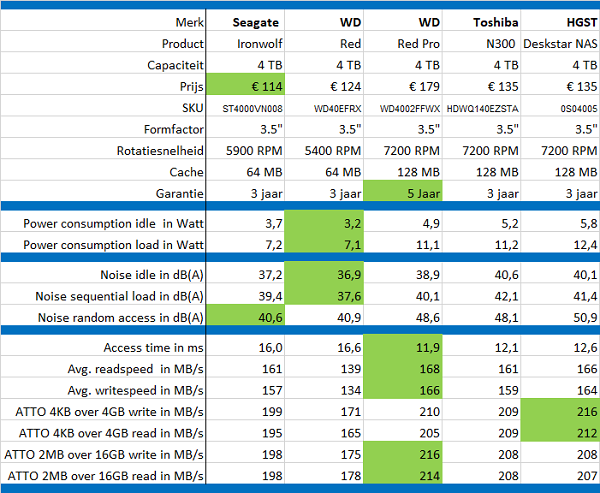
Kanttekening: de 4GB resultaten zeggen niets over de andere capaciteiten, want in onze foto’s zie je dat we de 8GB WD Red ook gebruiken, en die is duidelijk aanweziger in actief gebruik dan de 4TB variant.

En SSD’s?

In theorie kan je SSD’s als primaire schijven gebruiken, daar gaan we echter niet op in. Wel hebben we de SSD cache feature getest die Synology aan dit model heeft toegevoegd. Let op dat je hiervoor NVMe / PCI-Express SSD’s nodig hebt; SATA drives werken niet. Zoals ik vaker zeg: Don’t be a Juggle, maar lees goed voordat je wat aanschaft.


Ook over dit onderwerp hebben we een uitgebreider stuk geschreven. Die gaan we dus ook niet volledig herhalen, maar als je meer over wilt weten over onze ervaringen met de SSD cache check dan deze link: https://www.techtesters.eu/synology-nas-gids-6-ssd-cache/
Kort samengevat echter, tja, echt helemaal overtuigd zijn we er niet van. Deels omdat je er twee nodig hebt om van zowel lees- als schrijf caching gebruik te maken, deels omdat de voordelen vooral voor specifieke situaties tellen, deels omdat je best geld uitgeeft aan dergelijke SSD’s.
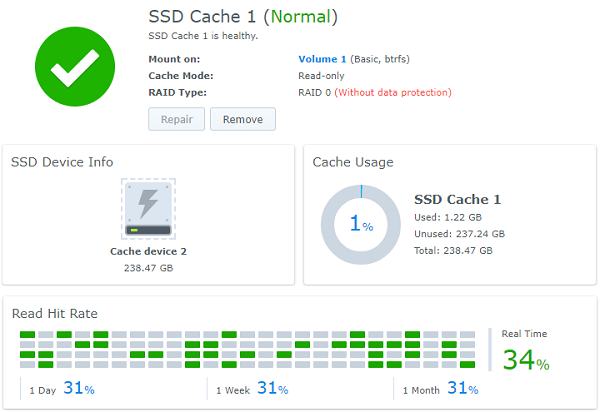
In onze optiek is het interessant als je:
– Veel dezelfde bestanden benaderd, vooral als de NAS in hoor-bereik staat merk je dan verschil dat de schijven minder spinnen. In theorie dus ook een slijtage-voordeel voor de harde schijven naar harde data hebben we daar niet voor
– Met dermate veel mensen op je NAS zit te werken dat de prestaties daadwerkelijk voelbaar vooruit gaan.
Installatie

We vallen in herhaling, ook op dit vlak hebben we al een los stuk geschreven. We kunnen er redelijk kort over zijn: Synology heeft de installatie goed voor elkaar. Echt complexe vragen worden niet gesteld, maar geen enkele NAS zal je door een echte leek laten installeren. Je hoeft echter niet de lokale go-to tech guy te zijn om het op te zetten. Voor een uitgebreider stappenplan check onze installatie-blog hier: https://www.techtesters.eu/synologynasgids-2/
Dat ging over de DS916+, maar de DS918+ installatie is volledig vergelijkbaar. Daar beschrijven we overigens ook hoe je direct al van start gaat met de meest basale taak van de NAS: bestanden opslaan (en die in je pc of vanaf je telefoon benaderen).
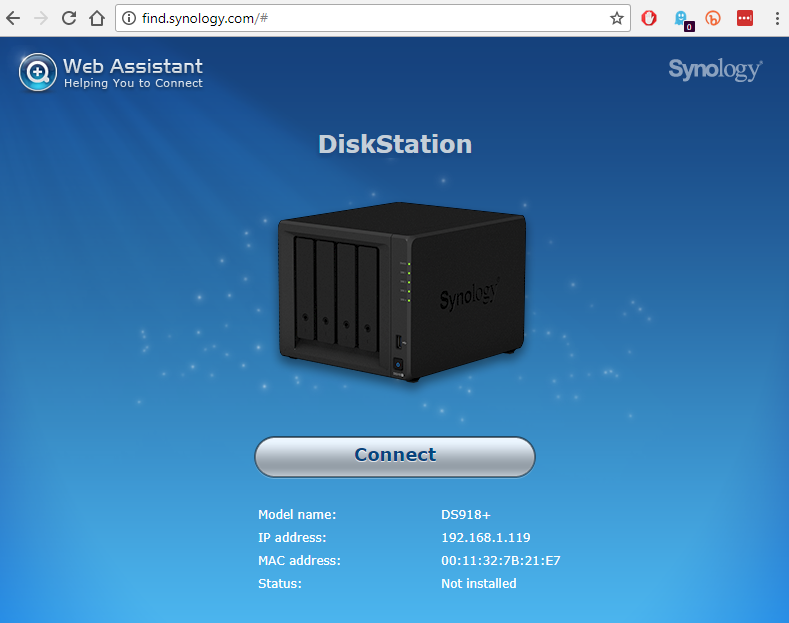
Voor je het weet zit je in het basisscherm van je Synology:
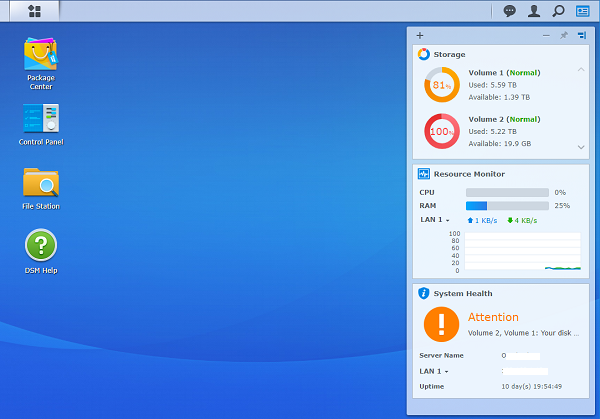
In gebruik

Wat kan je er nog meer mee? Dat is simpelweg te veel om op te noemen. Via de Package Centre kan je gigantisch veel verschillende apps installeren die allemaal wat anders doen. Van je eigen website hosten met WordPress, Joomla of Drupal, je eigen webshop met Magento, meer zakelijke server toepassingen zoals een Active Directory server, je eigen mailserver, je eigen ‘dropbox-stijl’ cloud opslag, of zelfs een volledige Office-stijl suite (Documenten, Spreadsheets, Presentaties etc) van Synology die nagenoeg (verdacht) veel op de Google suite lijkt overigens.

In theorie kan je met die suite voor een zakelijke omgeving praktisch een volledige office suite besparen, iets waar Synology zelf op hamert. Wat gebruiksvriendelijkheid betreft is dat zeker zo, vooral omdat bijna iedereen wel ervaring heeft met bijvoorbeeld Gmail waar deze pakketten dus zo veel op lijken. OF je een NAS echter als een volwaardig alternatief voor Office 365 licenties wilt zien waarmee in theorie dus enorm kosten zou kunnen besparen? Technisch gezien kan je er grofweg hetzelfde mee, maar mijn ervaring is dat te veel typische werknemers vastgeroest zitten aan applicaties als MS Word en Excel. Maar goed, voor een bedrijf met jongere werknemers (of ondernemers zelf) wellicht die met web apps prima uit de voeten kunnen en liever alle data in eigen hand hebben dan het bij Microsoft of Amazon te parkeren hoeft het niet gek te zijn.
Er zit hoe dan ook te veel in om allemaal op te noemen, laat staan in-depth bespreken. Het nadeel van ‘kan heel veel’ is natuurlijk dat je als gebruiker wel eens verloren raakt in de vele, vele apps, maar we zien het als voordeel dat wat wij normalter praktisch kunnen bedenken ook daadwerkelijk mogelijk is. Iets wat overigens geholpen wordt door de Docker app waarmee je toegang hebt tot nog (extreem) veel meer potentiele applicaties, ook die bestemd voor andere operating systems zoals Windows. Je NAS kan daarmee als een virtual machine manager functioneren.
Over een aantal onderwerpen hebben we wel losse stukjes geschreven om je een paar voorbeelden te geven van wat wij met de NAS doen. Die gaan we niet geheel herhalen, maar vatten we kort samen met verwijzingen naar de originele content v oor meer informatie. Er komt binnenkort overigens een update met de survaillance station voor je beveiligingscamera’s, iets wat je ook in Synology kan parkeren. Soon ™.
Voorbeeld doel: 1TB gratis cloud storage benutten

TransIP stack is geen onbekende voor veel Nederlandse techies. Een Nederlands bedrijf dat 1TB cloudstorage opslag biedt, voor gratis? Wat? Ja precies, dat. Gezien TransIP een standaard genaamd WebDAV ondersteunt kan je deze opslag eenvoudig aan je Synology NAS koppelen. Gewoon voor opslag, maar ook als backup voorziening.
Lees hier ons volledige stukje over het installeren, voordelen en nadelen: https://www.techtesters.eu/synology-nas-gids-deel-3-1000gb-gratis-opslag/
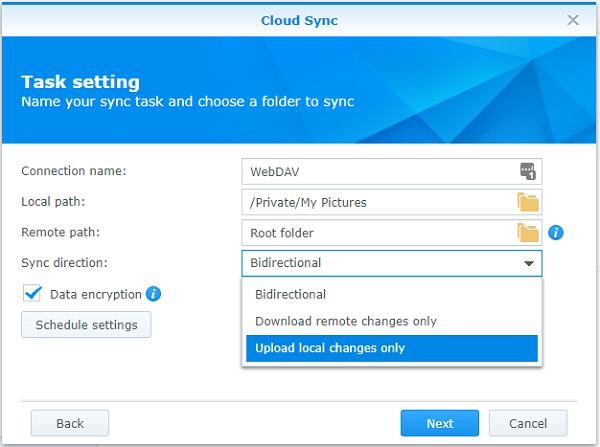
Voorbeeld doel: Backup met Backblaze B2

Backblaze is één van de grootste dienstverleners wat cloud backups betreft. Hun bekende pakketje kost je 5 euro per maand en daarvoor kan je al je data van een computer of server automatisch in de backup krijgen.
Backblaze B2 is een andere dienst die je niet even in je Windows pc kan draaien, maar wel integratie kent met Synology NAS devices. We gebruiken zo meerdere Synology units die hun (belangrijke) files zo in Backblaze B2 parkeren. Natuurlijk zijn er tig alternatieven voor, maar B2 zijn we erg tevreden over.
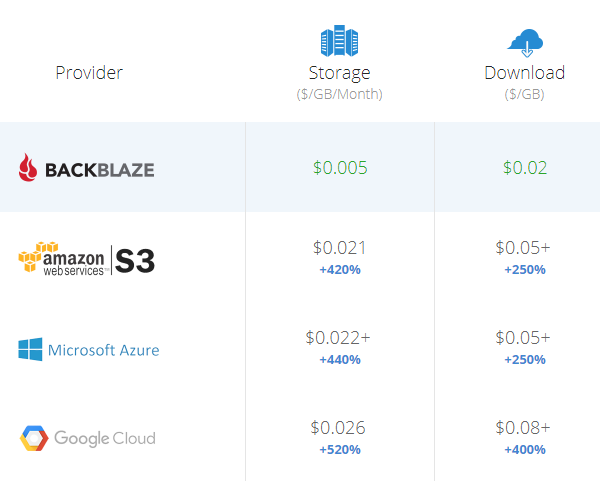
Opslag is spotgoedkoop (niet de goedkoopste, maar wel erg goedkoop en na soepele ervaring met recoveries ga ik echt niet klagen), zeker als je een beperkte dataset wilt backuppen (een typische gebruiker met documenten en een forse fotomap komt niet snel boven de 200GB uit, kom je op 1 euro per maand). Herstel kost wel een paar euro, maar hey, als cheap data dump ‘voor het geval dat’ hebben we er goed ervaringen mee plus dat Backblaze B2 stevig wat beheer features geeft voor je backups.
Check hier ons volledige Backblaze B2 icm Synology stukje: https://www.techtesters.eu/synology-nas-gids-deel-4-betaalbare-backup-met-backblaze-b2/
Voorbeeld doel: Meerdere NAS units syncen

Om meerdere NAS units actief, dus 24/7 en constant, in sync te houden heeft Synology een applicatie genaamd sharesync. Ons probleem toen we daar een jaartje geleden mee aan de slag gingen was dat we eigenlijk nooit lekker van de grond kwamen. Toegegeven, het ging om grote data sets, maar na twee avonden knutselen was ik er helemaal klaar mee dat het keer op keer niet goed ging.
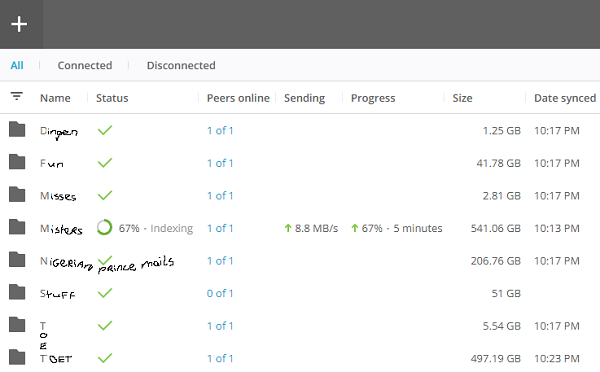
Insert Resilio Sync, voorheen Bittorrent Sync. Een applicatie die niet in de package centre van Synology staat maar wel handmatig te installeren is. Nadat we beide NAS devices eerst handmatig voorzien hadden van dezelfde data set waren we na een korte installatie en een nachtje slapen voordat beide devices alles geindexeerd hadden staan werkte dat perfect. Inmiddels draait het al die tijd (bijna een jaar) zonder morren.
Meer over onze setup daarmee hier: https://www.techtesters.eu/synology-nas-gids-deel-5-twee-synology-nas-devices-in-sync/
Voorbeeld doel: Plex media server

Tja, Plex, één van het handje vol echt grote media afspeel pakketjes. Meningen lopen uiteen, maar met een TV waarvoor specifiek een Plex speler beschikbaar was lag de keuze voor de hand. Met Plex server op de Synology hebben we praktisch een volledige media ervaring voor in huis. Alles wat we aan beeldmateriaal hebben wordt op alle devices (TV’s, computers, tablets, telefoons) netjes gepresenteerd.
Check onze Plex setup met Synology hier: https://www.techtesters.eu/synology-nas-gids-7-plex/
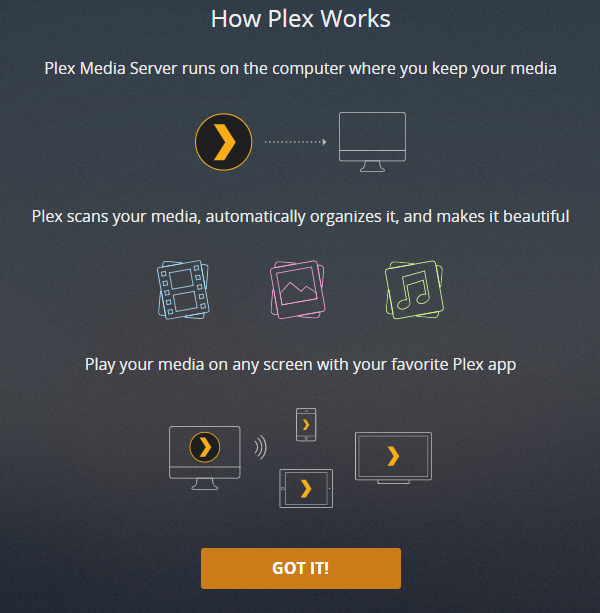
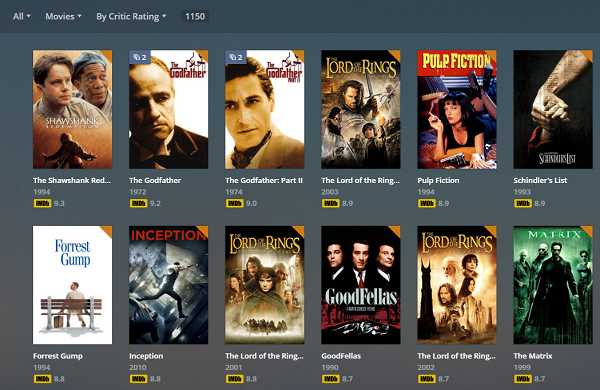
Voorbeeld doel: Bestanden verzenden en ontvangen

Klinkt als een simpel iets, maar toch is het fijn dat de functionaliteit er in zit om zowel eenvoudig bestanden te delen met anderen (ook tijdelijk, of met wachtwoord) en om bestandsaanvragen te doen. Oftewel een linkje waarmee iemand direct naar jouw NAS kan uploaden (wederom kan dat tijdelijk, met wachtwoord, etcetera).
Linkje naar ons stukje daarover: https://www.techtesters.eu/synology-nas-gids-8-bestanden-delen-en-ontvangen/
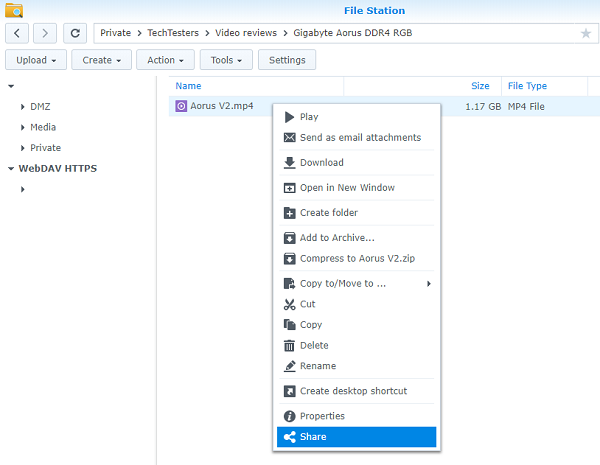
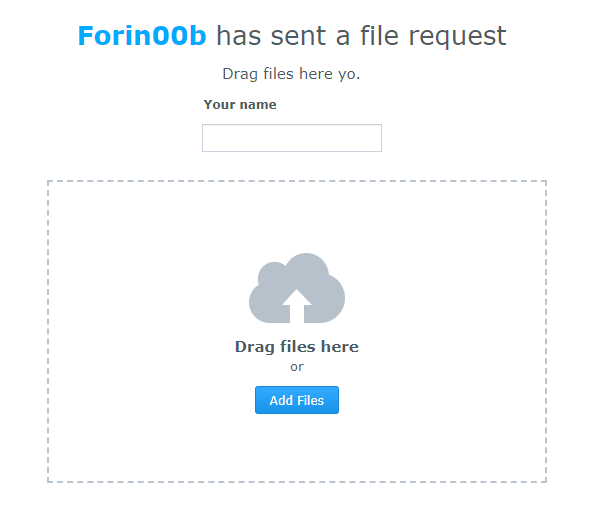
Welke wordt het?

Goed: Zo’n ding is eenvoudig genoeg om mee te beginnen, je kan er veel mee, en jij bent zo ver gekomen dus vermoedelijk wil jij ook een NAS. De kosten kunnen echter een reden tot zorg zijn, maar je hebt echt geen DS918+ nodig voor basale taken. Zo hebben we ook de nodige ervaring met de DS218Play die voor 230 euro over de toonbank gaat. Ga je puur voor data opslag, een cloud backup die ’s nachts je bestanders veilig zet, en een actieve sync met een andere NAS? (Precies waar wij een DS218Play voor hebben ingezet) Dan heb je daar echt meer dan genoeg aan, die DS218Play doet dat op z’n dooie akkertje zonder te zweten. Dito voor een DS418j overigens, waar je voor 300 euro al vier schijven kwijt kunt. Hoewel de DS218j nog goedkoper is is die specs-technisch echt een forse downgrade van de DS218Play. Die DS218j zouden wij dus links laten liggen (goedkoop is dan te snel duurkoop), maar de DS218Play is ons go-to betaalbaar alternatief waar nog redelijk wat potentie in zit.
Ga je vooral voor een storage en media server, dan zijn het toch de Intel gebaseerde varianten die hoge ogen gooien, waarbij we helaas opmerken dat de 2-bay Synology met Intel redelijk prijzig is (DS218+, ~330 euro) voor een 2-bay NAS in absolute termen maar ook vergeleken met de vier-bay DS418Play. Eén ding weten we uit ervaring: vroeg of laat komt er opslag bij, en het is praktischer om je NAS van een extra schijfje te voorzien dan geheel te vervangen, of je moet wel heel zeker van je zaak zijn dat twee schijven genoeg zijn. Het maakt de DS418Play in onze optiek een uitstekend go-to bijna-alles-kunnend consumentenmodel. Zowel de DS218+ als de DS418Play liggen echter niet wakker van een 4K streampje, ook niet van twee tegelijk. Puur als media bak hoef je dus niet te upgraden naar de DS918+.
Zo gek is de iets goedkopere DS418Play dus niet, tenminste dat is in de veronderstelling dat je de SSD cache niet gaat missen, dat je niet met virtualisatie aan de slag gaat, en dat je niet later nog een expansie unit voor vijf extra drives wilt toevoegen. Geen zaken waar een typische consument direct wakker van zal liggen, maar wel argumenten die de prosumer of (klein) zakelijke gebruiker alsnog richting de DS918+ zullen duwen, zeker gezien de beperkte meerprijs. We zullen niet beargumenteren dat iedereen maar overkill producten moet kopen, maar we hebben met de DS918+ in elk geval een product in handen waar we niet snel wat tekort mee zullen komen (if anything, wat geheugen erbij).
Praktische extra’s

Een aantal algemene opmerkingen op basis van onze NAS ervaringen in willekeurige volgorde:
– In de software vindt je tal van tweaks zoals het kunnen uitschakelen van de LEDjes op bepaalde tijdstippen tot het tunen van de ventilator, harstikke leuk, maar: In onze ervaring is geen enkele harde schijf in een NAS echt permanent onhoorbaar (tenzij je enkel SSD’s gebruikt). De NAS zelf maakt nagenoeg geen geluid, zeker op stille setting, maar je wilt er in geen geval geen (met HDD’s) in de slaapkamer zetten, ook niet als je de stilste drives hebt gepakt. Huiskamer is prima mits je dan stille drives uitzoekt, maar als het even kan zoek er een plekje voor buiten je hoor bereik.
– Voor welke (merk, type) NAS dan ook is een stevige ondergrond echt een must. De meeste HDD’s zorgen voor trillingen en die werken eenvoudig door. Niet alleen naar het oppervlak zelf, maar er zit ook genoeg plastic in al die kastjes dat als je dat niet bij de basis aanpakt dat alles dan rammelt (zeker als je niet alle bays vult). Uitgangspunt is echt een plekje buiten het zicht en buiten het gehoor. Bij voorkeur niet op de grond overigens, want anders hapt zo’n ding graag stof; er zitten geen stof filters op.
– Synology’s migratie van oud naar nieuw model is top. Je knalt lekkerlijk je schijven in een nieuwe NAS, die herkent de boel (settings en al), en je werkt direct na vervanging weer door. Zit je natuurlijk wel weer vast aan Synology, maar hey dit is toch best chic.
– De integratie met UPSen (wij werken normaliter altijd met APC spul) bevalt uitstekend. Toch fijn dat hij netjes uitschakelt als de stroom eraf ligt eh. Sowieso een aanrader gezien je tegenwoordig voor een paar tientjes al een 325VA bak kan halen die meer dan genoeg pit heeft om je NAS in elk geval netjes uit kan schakelen. Doe het vooral voor je harde schijven.
– Check vooral de notificatie opties even. De dagelijkse mail ‘hey, je backup is weer goed verlopen’, ‘je schijf heeft SMART errors’, ‘hey ik loop op de UPS batterij’, ‘hey je schijf zit weer vol gooi eens wat weg joh’ of wel van de vele tientallen meldingen dan ook zijn heel waardevol.
– Vergeet de auto-update niet in te stellen, al biedt Synology het al aan bij de installatie. Voor zakelijk check ik het liever (frequent) handmatig, maar de NAS thuis draait op auto-update en dat werk nu al een jaartje of twee dik prima (netjes melding ’s ochtens dat de NAS geupdate is). So far so good.
– Let wel af en toe zelf even op de updates van de door jou geïnstalleerde apps. Momenteel werkt het weer goed, maar er was een tijdje dat er bijvoorbeeld wel updates waren voor Plex, maar dat deze nog niet in de Package Centre werden herkend. Wel fijn is dat wanneer je dan de nieuwste versie handmatig download via de Plex site en die installeert, dat de NAS weer slim genoeg is om die gewoon als een update toe te passen (met behoud van alle settings etc). Kleinigheidje, maar naar mate je meer en meer apps hebt draaien zal je af en toe toch zelf de boel een beetje in de gaten willen houden.

Conclusie

Toegegeven, het voelt een beetje karig om niet extreem diep in te gaan op de vele mogelijkheden. Probleem is, zelfs die paar doeleinden die we in losse stukjes hebben besproken aan elkaar plakken zou al een onleesbaar lang geheel vormen. Kortom: je kan gewoon heel erg veel hiermee, maar het is aan jou om te bepalen wat jij er mee wilt doen. Hopelijk hebben we in elk geval een paar ideetjes kunnen opwekken.
Daarbij wil ik wel meteen toegeven dat Synology echt niet de enige is met een NAS OS waar je dagen of weken in kan verdiepen als je dat wilt, maar dit is het systeem waar we op natuurlijke wijze heen zijn gegroeid en als iemand die zowel een goede, uitgebreide als een toegankelijke NAS kan waarderen doet Synology gewoon goede zaken. We hebben het nodige ervaren, maar de natuurlijke groei richting ‘meer Synology’ is feitelijk zonder twijfelmomenten gelopen terwijl we toch de nodige andere devices gaandeweg ervaarden. Enkel een volledig zelfbouwsysteem is in mijn eigen pc-bouw ogen nog een alternatief waar ik over zou denken, ware het niet dat ik juist zelf daarvan naar een Synology was overgestapt vanwege het gemak, de form factor, en de tijdsbesparing die met een kant en klare oplossing komt. Het voornaamste nadeel? Mocht de NAS kapot gaan dan zal ik toch weer eerst een nieuwe in huis moeten halen voor eenvoudig herstel, waarbij de term ‘kapot’ sneller voor kan komen vanwege de praktische onmogelijkheid om zelf onderdelen te vervangen. Maar ik ben sinds de overstap naar de DS916+ en daarna de DS918+ erbij geen onnodig moment kwijt geweest aan de applicaties die we erop draaien.
We zien een systeem dat toegankelijk is voor relatieve beginners, iets wat genoeg diepgang heeft zelfs voor serieuze tech fanaten, en waarbij genoeg modellen te kiezen zijn afhankelijk van je wensen. De echte budget klappers (de Marvel CPU units met 512GB RAM zoals de DS218j) houden we onze twijfels over, maar apparaten zoals de DS218Play, DS418Play en ook deze DS918+ bieden simpelweg wat voor veel gebruikers ruim voldoende zal zijn. Zeker voor dit model gezien de huidige meerprijs boven de DS418Play, die op zich al wel genoeg is voor 4K streams (transcoding) etc, vinden we de DS918+ zowel voor prosumers als zakelijke toepassingen (waarbij het prijsverschil dus nog kleiner wordt) een logische keuze: Quadcore Intel processor, 4GB geheugen (uitbreidbaar), vier HDD bays plus de optie tot expansie bays, eventueel SSD cache als je voor tig mensen data opslag gaat spelen, virtualisatie opties. Zelfs als fanatieke tech knutselaar kom je gewoon niet snel wat te kort met dit ‘iets’ duurdere model, al blijven we erbij dat we de 10Gbit/s LAN eigenlijk wel fijn haddeng gevonden voor de toekomst; 2 LAN poorten is dan maar een beperkte troost.
Zoals we eerder echter al zeiden: zoek er alleen een plekje voor buiten de slaapkamer, want enkel SSD NAS devices zijn daarvoor stil genoeg, maar dat gaat voor elke opslag mogelijkheid op. Maar ‘til further notice’ scharen wij onszelf onder de vele tevreden Synology gebruikers.

Vragen over onze reviews of de producten die we bespreken? Kom dan gezellig met ons kletsen op onze Discord server (gratis en geen installatie noodzakelijk). Een reactie mag natuurlijk altijd, of pest Ome Foritain (auteur, test-chef) of Tante Nadalina (baas, foto-heldin) op Twitter.

Enkele hogere res fotos voor de liefhebber, klikken voor de volledige versie:





